Qhov wikiHow no qhia koj li cas kom khaws cov ntaub ntawv ua daim ntawv PDF siv Windows 10, Microsoft Office, Google Chrome, lossis Mac OS.
Kauj ruam
Txoj Kev 1 ntawm 3: Windows 10 Default Method
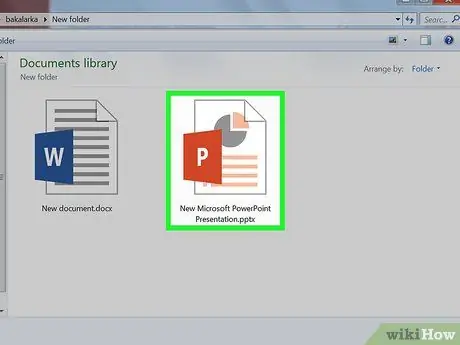
Kauj Ruam 1. Qhib daim ntawv uas koj xav hloov
Qhib daim ntawv, ntawv, lossis nplooj ntawv web uas koj xav khaws hauv PDF hom ntawv.
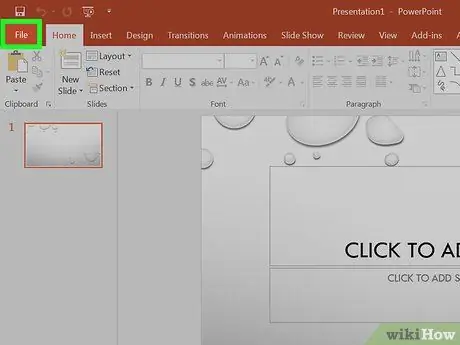
Kauj Ruam 2. Nyem rau File File khawm
Nws nyob hauv cov ntawv qhia zaub mov nyob rau sab saud sab laug ntawm qhov screen.
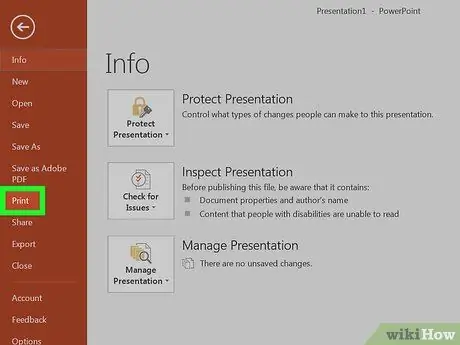
Kauj Ruam 3. Nyem rau Luam… khawm
Nws nyob hauv qab ntawm cov ntawv qhia zaub mov nco-down.
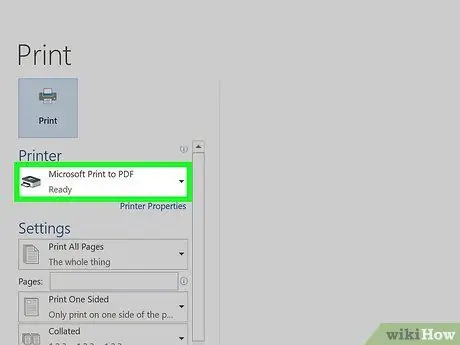
Kauj Ruam 4. Nyem ob npaug rau Microsoft Print To PDF xaiv
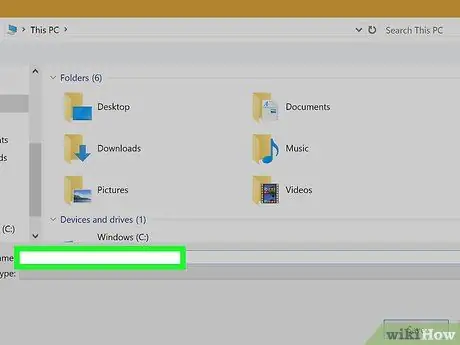
Kauj Ruam 5. Npe lub npe
Koj tuaj yeem sau npe cov ntaub ntawv hauv "Cov Npe Cov Ntaub Ntawv": hauv qab ntawm kab lus sib tham uas tshwm.
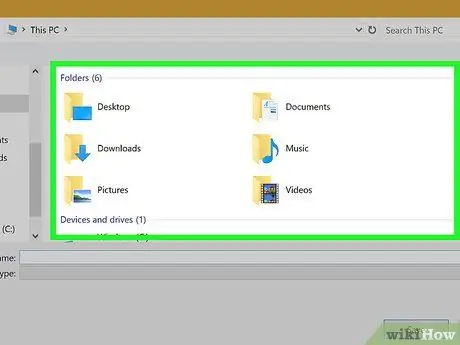
Kauj Ruam 6. Xaiv qhov chaw khaws cov ntaub ntawv
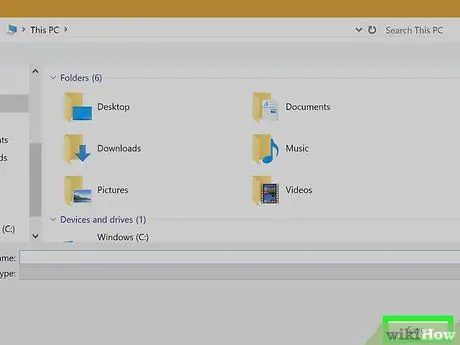
Kauj Ruam 7. Nyem khawm Txuag
Nws nyob hauv kaum sab xis-sab xis ntawm lub npov lus. Tom qab ntawd, daim ntawv yuav raug khaws tseg ua PDF ntaub ntawv hauv qhov chaw khaws cia yav tas los.
Txoj Kev 2 ntawm 3: Siv Microsoft Office
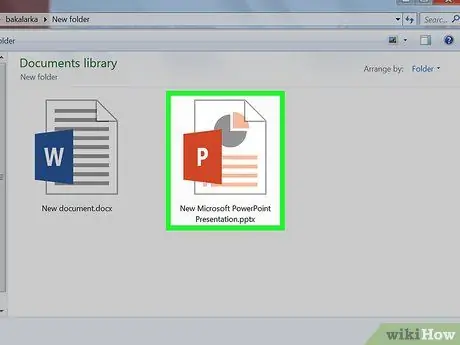
Kauj Ruam 1. Qhib Microsoft Word, Excel, lossis PowerPoint cov ntaub ntawv uas koj xav hloov
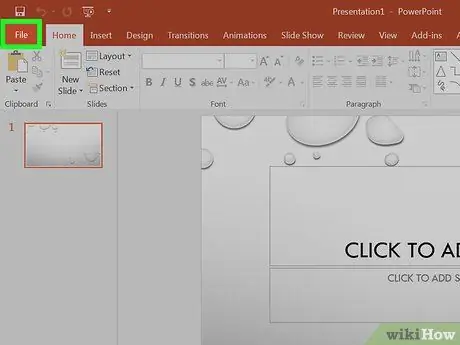
Kauj Ruam 2. Nyem rau File File khawm
Nws nyob hauv cov ntawv qhia zaub mov nyob rau sab saud sab laug ntawm qhov screen.
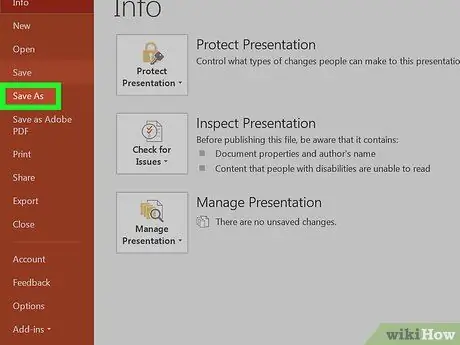
Kauj Ruam 3. Nyem rau Save As… khawm
Nws nyob hauv qab ntawm cov ntawv qhia zaub mov nco-down.
Hauv qee qhov version ntawm Chaw Haujlwm, nyem rau " Kev xa tawm … "yog tias qhov kev xaiv muaj nyob hauv cov ntawv qhia zaub mov" Cov ntaub ntawv ”.
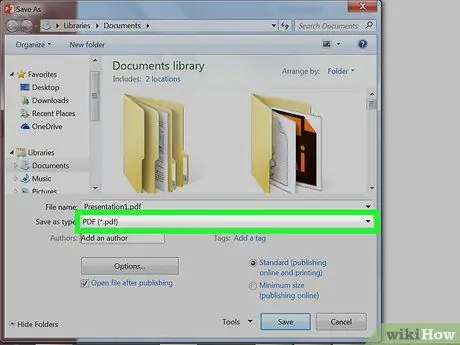
Kauj Ruam 4. Nyem rau File Format drop-down menu:
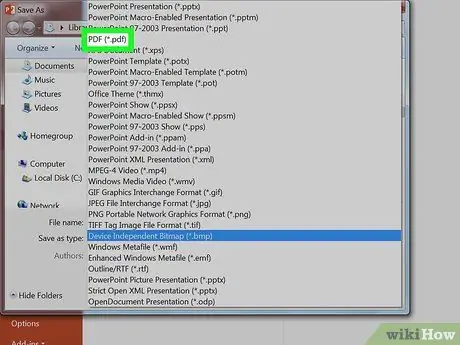
Kauj Ruam 5. Nyem rau PDF khawm
Hauv cov ntawv tshiab ntawm Chaw Haujlwm, qhov kev xaiv no tshwm nyob rau hauv "Export Formats" ntu ntawm cov ntawv qhia zaub mov.
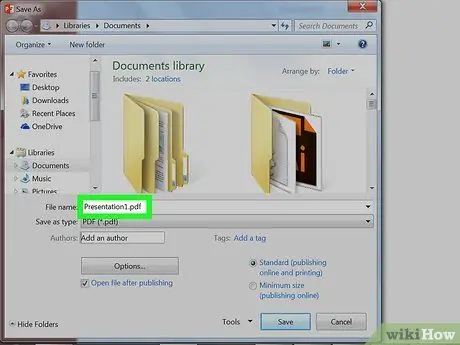
Kauj Ruam 6. Sau lub npe daim ntawv hauv "Export As: field:
".
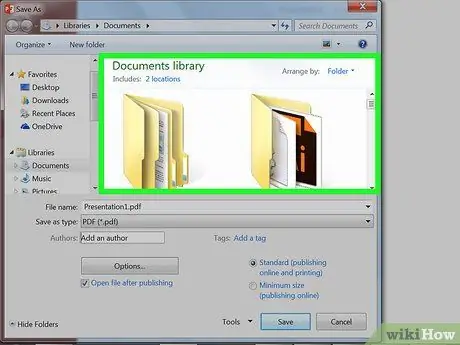
Kauj Ruam 7. Xaiv qhov chaw khaws cov ntaub ntawv
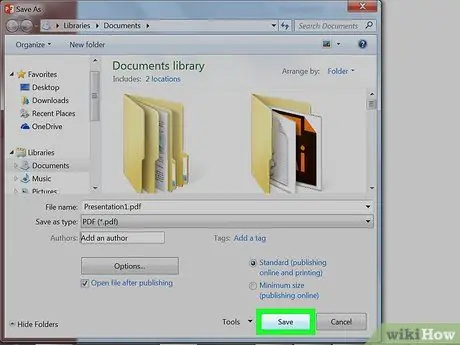
Kauj Ruam 8. Nyem khawm Txuag
Nws nyob hauv kaum sab xis-sab xis ntawm lub npov lus. Tom qab ntawd, daim ntawv yuav raug khaws tseg ua PDF ntaub ntawv hauv qhov chaw tau teev tseg ua ntej.
Txoj Kev 3 ntawm 3: Mac Default Method
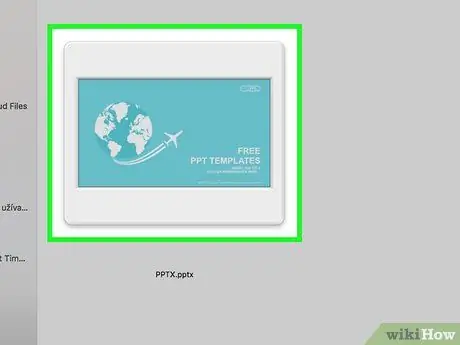
Kauj Ruam 1. Qhib daim ntawv uas koj xav hloov
Qhib daim ntawv, ntaub ntawv lossis nplooj ntawv web uas koj xav khaws hauv PDF hom ntawv.
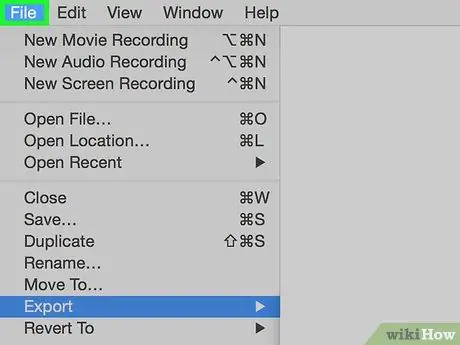
Kauj Ruam 2. Nyem rau File File khawm
Nws nyob hauv cov ntawv qhia zaub mov nyob rau sab saud sab laug ntawm qhov screen.
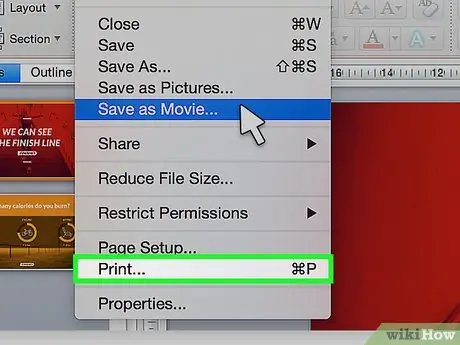
Kauj Ruam 3. Nyem rau Luam… khawm
Nws nyob hauv qab ntawm cov ntawv qhia zaub mov nco-down.
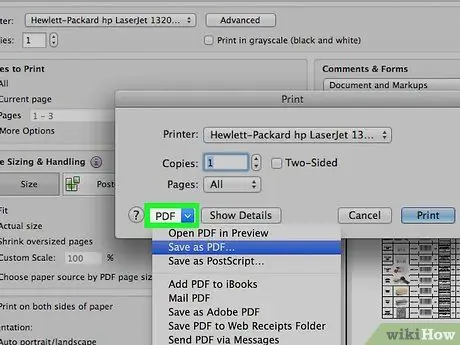
Kauj Ruam 4. Nyem rau PDF khawm
Nws nyob hauv kaum sab laug-laug ntawm lub thawv ntawv sib tham ("Luam"). Tom qab ntawd, cov ntawv qhia zaub mov pop-up yuav tshwm.
- Yog tias koj tsis pom qhov kev xaiv no, nrhiav nws thiab nyem " Luam tawm siv kab lus sib tham… ”.
- Qee cov ntawv thov, xws li Adobe Acrobat Reader DC, tsis txhawb nqa luam/ntawv rau PDF hloov pauv.
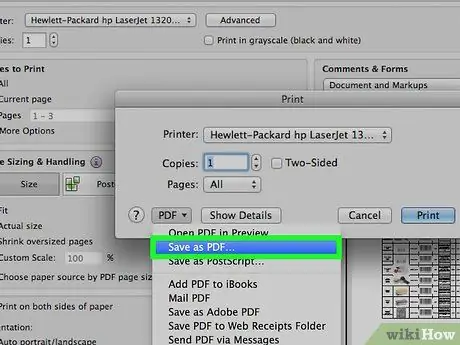
Kauj Ruam 5. Nyem qhov Txuag li PDF… xaiv
Nws nyob rau sab saum toj ntawm cov ntawv qhia zaub mov pop-up.
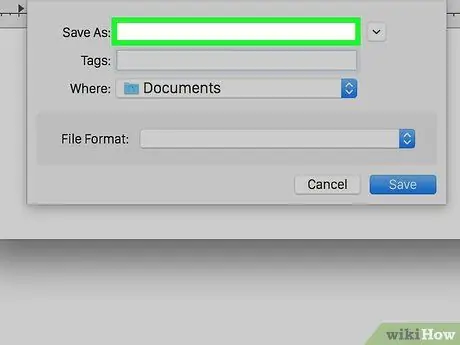
Kauj Ruam 6. Npe lub npe
Koj tuaj yeem sau npe cov ntaub ntawv hauv "Save As:" teb rau sab saum toj ntawm lub npov lus.
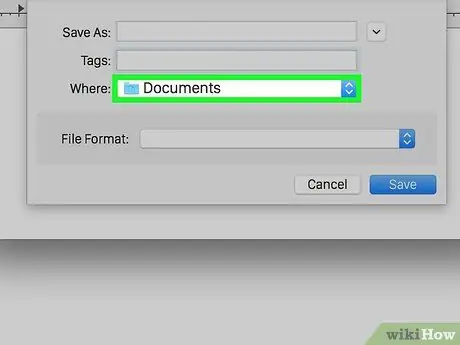
Kauj Ruam 7. Qhia meej qhov chaw khaws cov ntaub ntawv
Siv cov ntawv qhia zaub mov nco hauv qab "Save As:" kem lossis xaiv qhov chaw nyob hauv ntu "Favorites" uas tshwm ntawm sab laug ntawm lub npov lus sib tham.
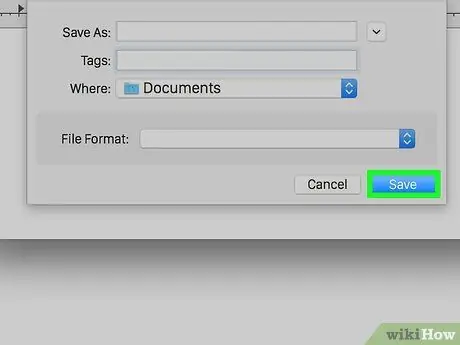
Kauj Ruam 8. Nyem khawm Txuag
Nws nyob hauv kaum sab xis-sab xis ntawm lub npov lus. Tom qab ntawd, daim ntawv yuav raug khaws tseg ua PDF ntaub ntawv ntawm qhov chaw khaws cia tshwj xeeb.







